หากคุณต้องการสบายใจเมื่อต้องจัดการรหัสผ่านและข้อมูลการเข้าสู่ระบบ ติดตั้งตัวจัดการรหัสผ่าน. เครื่องมือเหล่านี้จะดูแลทุกอย่าง คุณจึงสามารถมุ่งความสนใจไปที่งานที่สำคัญกว่าได้ หากคุณเพิ่งตัดสินใจว่า 1Password เป็นตัวเลือกที่ดีที่สุดสำหรับความต้องการของคุณ ให้ทำตามขั้นตอนด้านล่างเพื่อนำเข้ารหัสผ่านของคุณจาก Chrome ไปยัง 1Password
ฉันจะนำเข้ารหัสผ่านจาก Chrome ไปยัง 1Password ได้อย่างไร
⇒ หมายเหตุสำคัญ:
- คุณไม่สามารถนำเข้าข้อมูลบัตรเครดิต ที่อยู่ และข้อมูลอื่นๆ คุณสามารถนำเข้ารหัสผ่านของคุณได้เท่านั้น
- 1Password จะแปลงรหัสผ่าน Chrome ของคุณเป็นการเข้าสู่ระบบ 1Password โดยอัตโนมัติ
- คุณสามารถนำเข้าข้อมูลการเข้าสู่ระบบของคุณบน 1Password.com เท่านั้น
- ก่อนที่คุณจะส่งออกรหัสผ่าน Chrome ของคุณ ตรวจสอบให้แน่ใจว่าได้ปิดใช้งานส่วนขยายทั้งหมดของคุณแล้ว เพื่อหลีกเลี่ยงปัญหาการรบกวนที่ไม่ต้องการ
ขั้นตอนในการย้ายรหัสผ่านจาก Chrome ไปยัง 1Password
- เปิด Google Chrome คลิกบนเมนูเบราว์เซอร์และไปที่ การตั้งค่า.
- จากนั้นเลือก รหัสผ่าน และคลิกที่จุดสามจุด
- ไปที่ ส่งออกรหัสผ่าน เพื่อส่งออกรายการรหัสผ่านที่บันทึกไว้
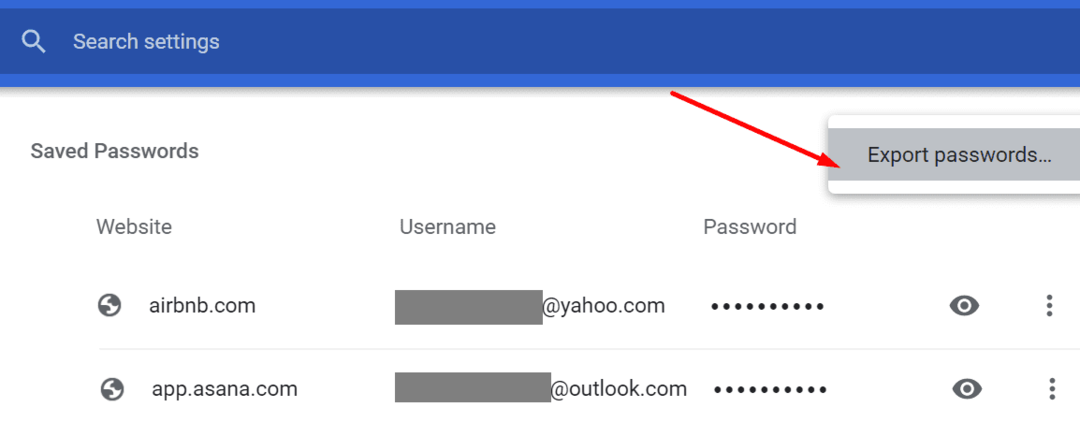
- ป้อนรหัสผ่านคอมพิวเตอร์ของคุณหรือใช้การตรวจสอบลายนิ้วมือเพื่อยืนยันการดำเนินการ
- ตอนนี้คุณสามารถบันทึกไฟล์รหัสผ่านของคุณไปที่เดสก์ท็อปได้แล้ว
- ถัดไป เข้าสู่ระบบบัญชีของคุณบน 1Password.com.
- จากนั้นเลือกชื่อผู้ใช้ของคุณและกด นำเข้า ตัวเลือก.
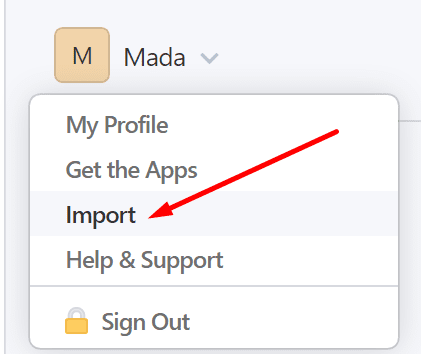
- เลือก Chrome เมื่อถูกถามว่าข้อมูลมาจากไหน
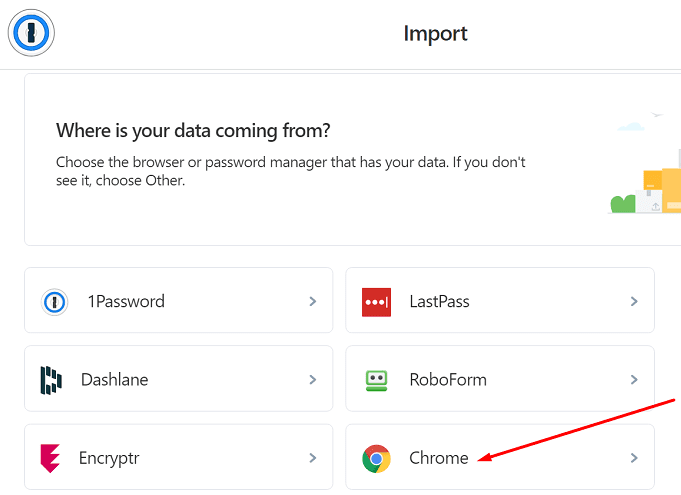
- เลือกห้องนิรภัยที่คุณต้องการใช้เพื่อนำเข้าข้อมูลการเข้าสู่ระบบของคุณ เนื่องจากเรากำลังพูดถึงข้อมูลส่วนบุคคล ให้เลือก ส่วนตัว.
- ค้นหา "อัปโหลดไฟล์ CSV ของคุณ” แล้วลากไฟล์ CSV จากเดสก์ท็อปของคุณไปยังสี่เหลี่ยมอัพโหลด
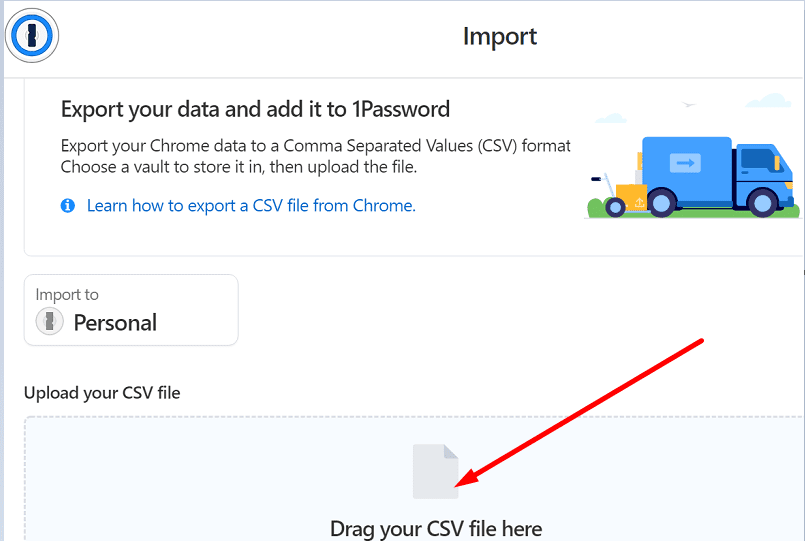
ทำได้ดีมาก ตอนนี้คุณสามารถมอบหมายให้ 1Password ช่วยคุณในกระบวนการเข้าสู่ระบบในทุกบัญชี มีอีกสองสิ่งที่คุณต้องทำ
ขั้นแรก ไปที่การตั้งค่า Chrome เลือก รหัสผ่านและปิดการใช้งาน เสนอให้บันทึกรหัสผ่าน.

จากนั้นตรวจสอบให้แน่ใจว่าได้นำเข้ารหัสผ่านทั้งหมดของคุณไปยัง 1Password เรียบร้อยแล้ว ในกรณีนี้ คุณสามารถลบรหัสผ่านทั้งหมดออกจาก Chrome ได้แล้ว ใช้เครื่องมือจัดการรหัสผ่านครั้งละหนึ่งเครื่องมือเท่านั้นเพื่อหลีกเลี่ยงความบกพร่องและข้อผิดพลาดในการเข้าสู่ระบบ
บทสรุป
การย้ายรหัสผ่านจาก Chrome ไปยัง 1Password เป็นกระบวนการที่ง่ายต่อการปฏิบัติตาม ขั้นแรก คุณต้องส่งออกรหัสผ่าน Chrome ไปยังเดสก์ท็อปของคุณ จากนั้นคุณสามารถอัปโหลดไฟล์ไปที่ นำเข้า ของบัญชี 1Password ของคุณ กระบวนการนำเข้ารหัสผ่านของคุณเป็นอย่างไร? แบ่งปันความคิดของคุณในความคิดเห็นด้านล่าง